So legen Sie Arbeitszeiten in Outlook fest
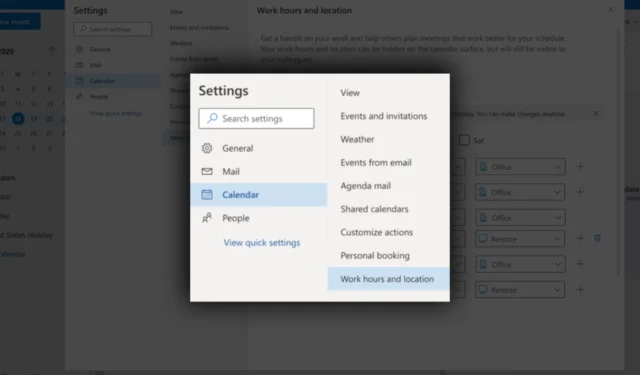
Im zunehmenden Zeitalter der Remote- und Hybridarbeitskräfte hat Microsoft eine Antwort vorbereitet, um flexible Arbeitszeiten und -orte einzuführen. Eine der Lösungen besteht jetzt darin, dass Sie Ihre Arbeitszeiten in Outlook festlegen können , sodass Sie und Ihre Arbeitskollegen besser miteinander in Kontakt treten und zusammenarbeiten können.
Ganz gleich, ob Sie Büroangestellter, Freiberufler oder Remote-Mitarbeiter sind: Wenn Sie wissen, wie Sie Ihre Arbeitszeiten in Outlook definieren und anpassen, können Sie organisiert und konzentriert bleiben. Es hilft Ihnen, rechtzeitig Benachrichtigungen zu erhalten, unnötige Unterbrechungen zu vermeiden und eine klare Grenze zwischen Ihrem Berufs- und Privatleben aufrechtzuerhalten.
Dennoch gibt es hier immer noch eine gewisse Einschränkung. Diese Option ist derzeit nur in der Webversion verfügbar, Microsoft arbeitet jedoch eng daran, sie in Teams und Outlook für Windows, iOS, Android und Mac zu integrieren. Wir halten Sie auf dem Laufenden, sobald die Funktion für alle verfügbar ist.
In dieser Schritt-für-Schritt-Anleitung zeigen wir Ihnen, wie Sie Ihren Arbeitsort und Zeitplan in Microsoft Outlook einrichten und teilen.
So legen Sie Arbeitszeiten in Outlook fest
1. Öffnen Sie Ihre Outlook-App.
2. Gehen Sie zu Einstellungen ➜ Alle Outlook-Einstellungen anzeigen ➜ Kalender .
3. Wählen Sie unter Arbeitszeiten und -ort die gewünschte Tageszeit aus. Sie können im Dropdown-Menü auch zwischen der Arbeit im Büro oder aus der Ferne wählen.
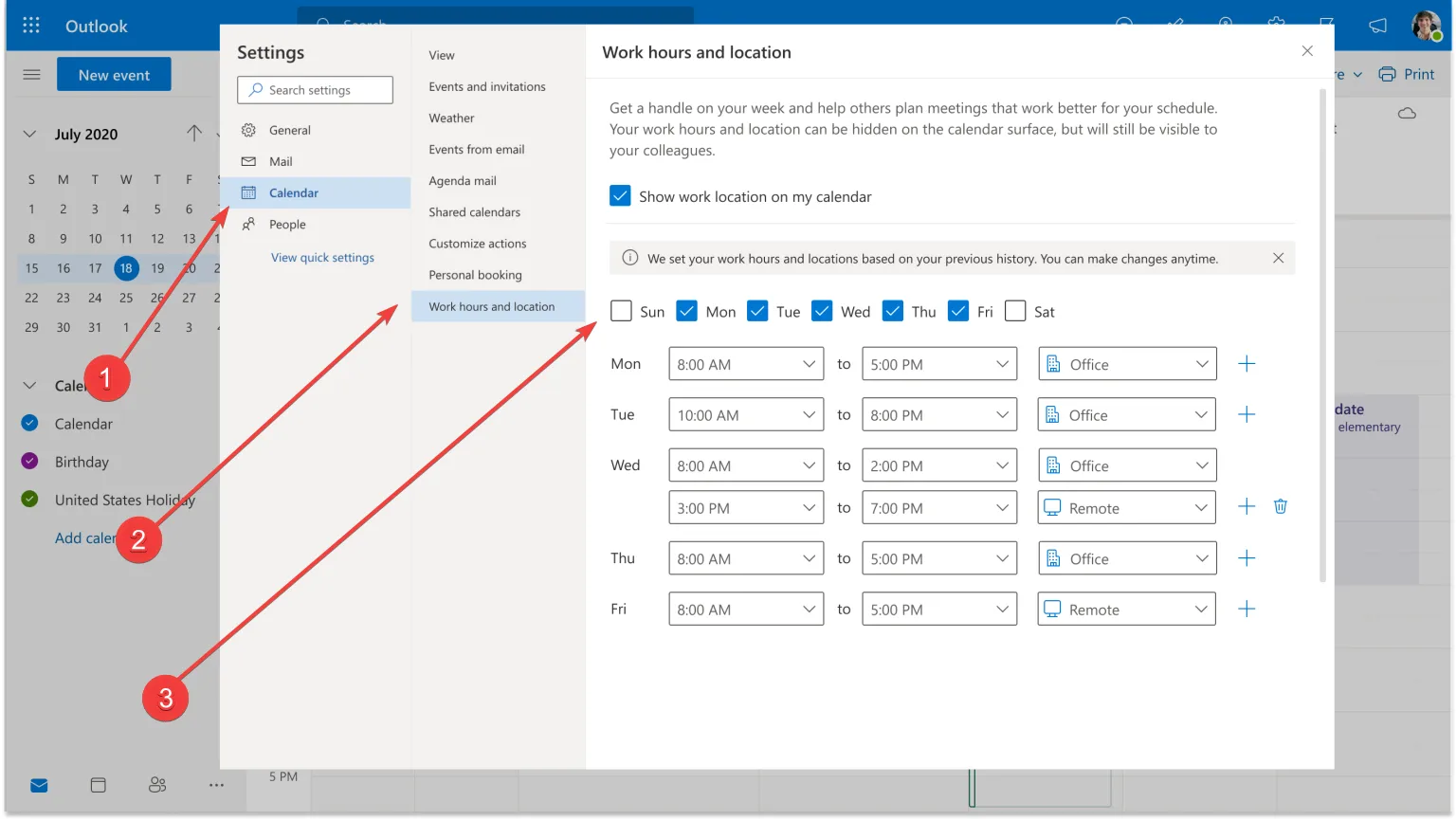
Apropos: Das mit Spannung erwartete Hilfstool von Microsoft, Copilot , sorgt für Aufsehen, während es sich darauf vorbereitet, seinen Weg in alle Microsoft 365 (Office)-Anwendungen zu finden.
Unter diesen Anwendungen wird Outlook voraussichtlich einige aufregende Funktionen erhalten. Mithilfe einer solchen Funktion, die auf GPT-4 basiert, können Benutzer einen Entwurf aus einer langen E-Mail erstellen und so den Prozess des Verfassens von Antworten oder Nachrichten optimieren.
Darüber hinaus bietet Copilot die Möglichkeit, eine Zusammenfassung basierend auf dem Inhalt der E-Mail zu erstellen und so einen prägnanten Überblick über die Nachricht zu geben.
Obwohl diese Funktionen vielversprechend klingen, ist es wichtig zu beachten, dass Copilot derzeit strengen Tests mit einer ausgewählten Gruppe von Insidern unterzogen wird.
Nutzen Sie Outlook häufig beruflich? Wenn ja, haben Sie Ihre Arbeitszeiten festgelegt? Lass es uns in den Kommentaren wissen!



Schreibe einen Kommentar